V tejto príručke ti ukážem, ako v programe Adobe Illustrator vytvoriť čiary s čiarkovaním a bodkovaním. Tieto techniky sú užitočné na oživenie tvojich dizajnov a sú ľahko aplikovateľné. Bez ohľadu na to, či pracuješ s perom alebo nástrojom na lomené čiary, sprevádzam ťa krok za krokom procesom.
Key Insights
- Vytváranie čiarkovaných a bodkovaných čiar je jednoduché.
- Môžeš individuálne prispôsobiť dĺžky čiar a medzier.
- S rôznymi nástrojmi v Illustratore máš veľa možností pre kreatívne riešenia.
Návod krok za krokom
Najprv začni tým, že nakreslíš jednoduchú čiaru. Na to môžeš použiť nástroj pre lomené čiary alebo pero. Umietni čiaru na požadované miesto na pracovnom ploche.
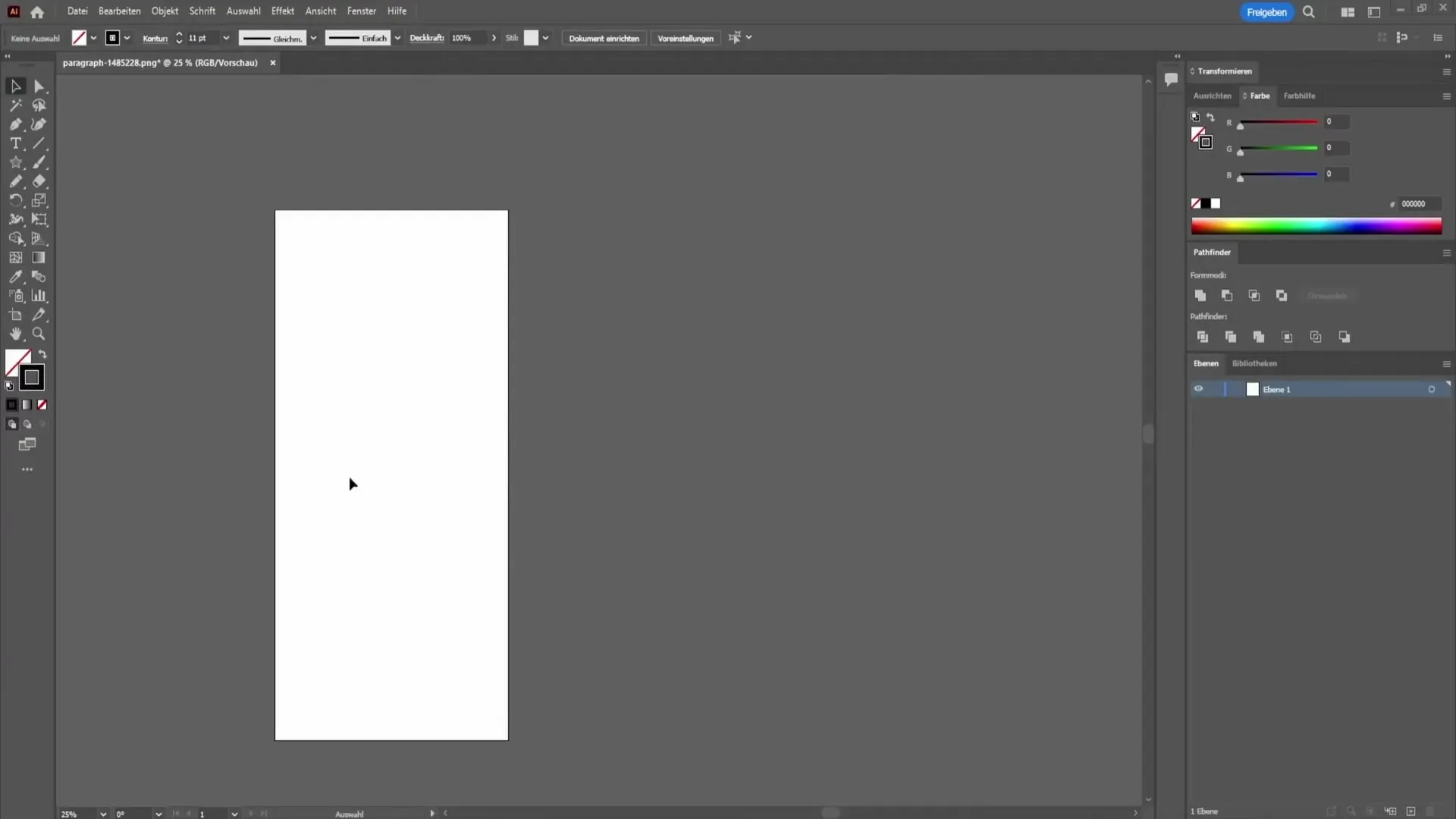
Teraz musíš aplikovať obrys na čiaru. Vyber si čiernu farbu pre obrys a prispôsob hrúbku čiary. Napríklad môžeš zvýšiť hrúbku na 20, aby bola čiara dobre viditeľná.
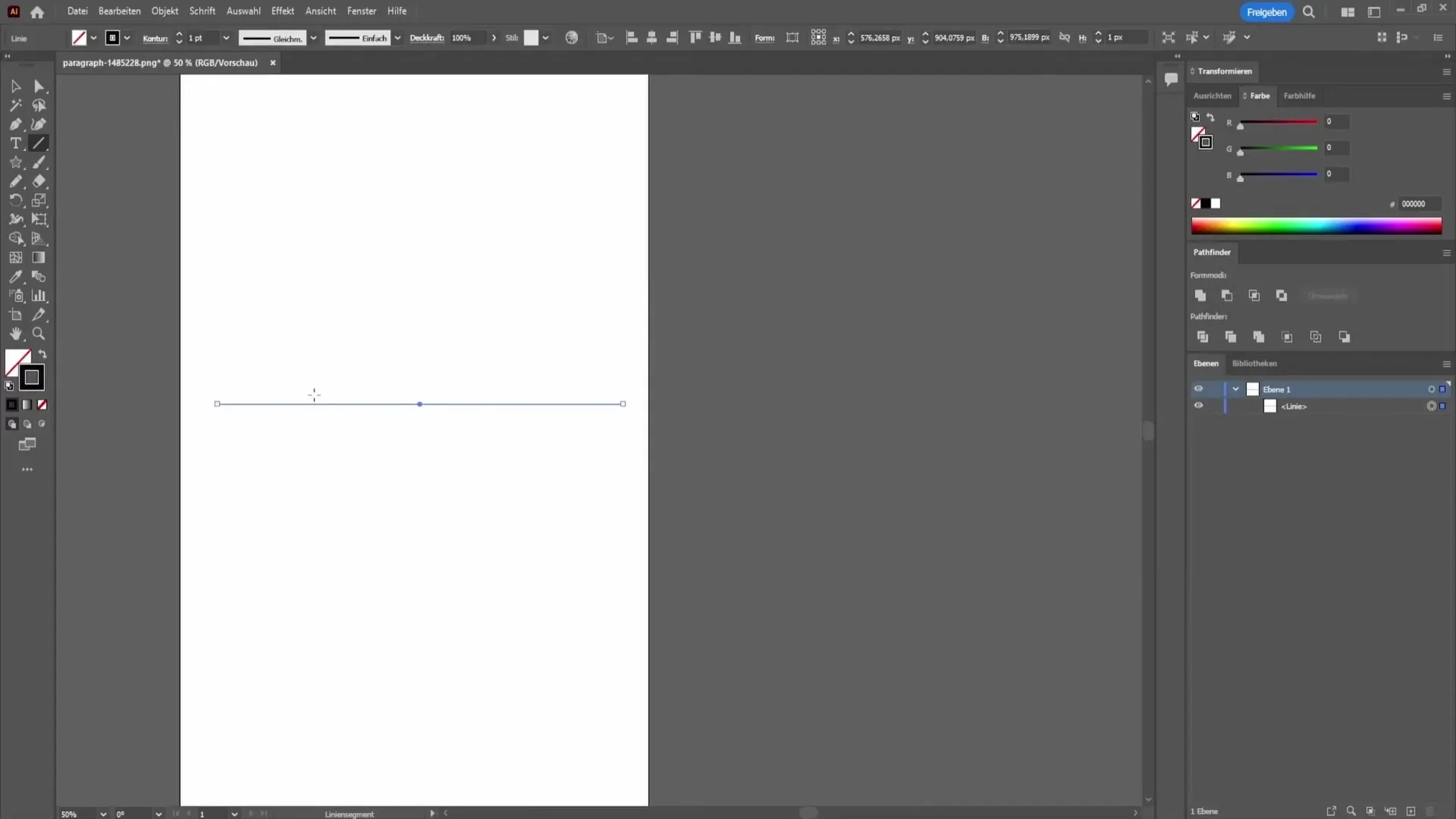
V menu „Okno“ potom choď na „Vzhľad“, aby si otvoril nastavenia obrysu pre svoju čiaru. Klikni na obrys svojej čiary a uvidíš rôzne možnosti na prispôsobenie.
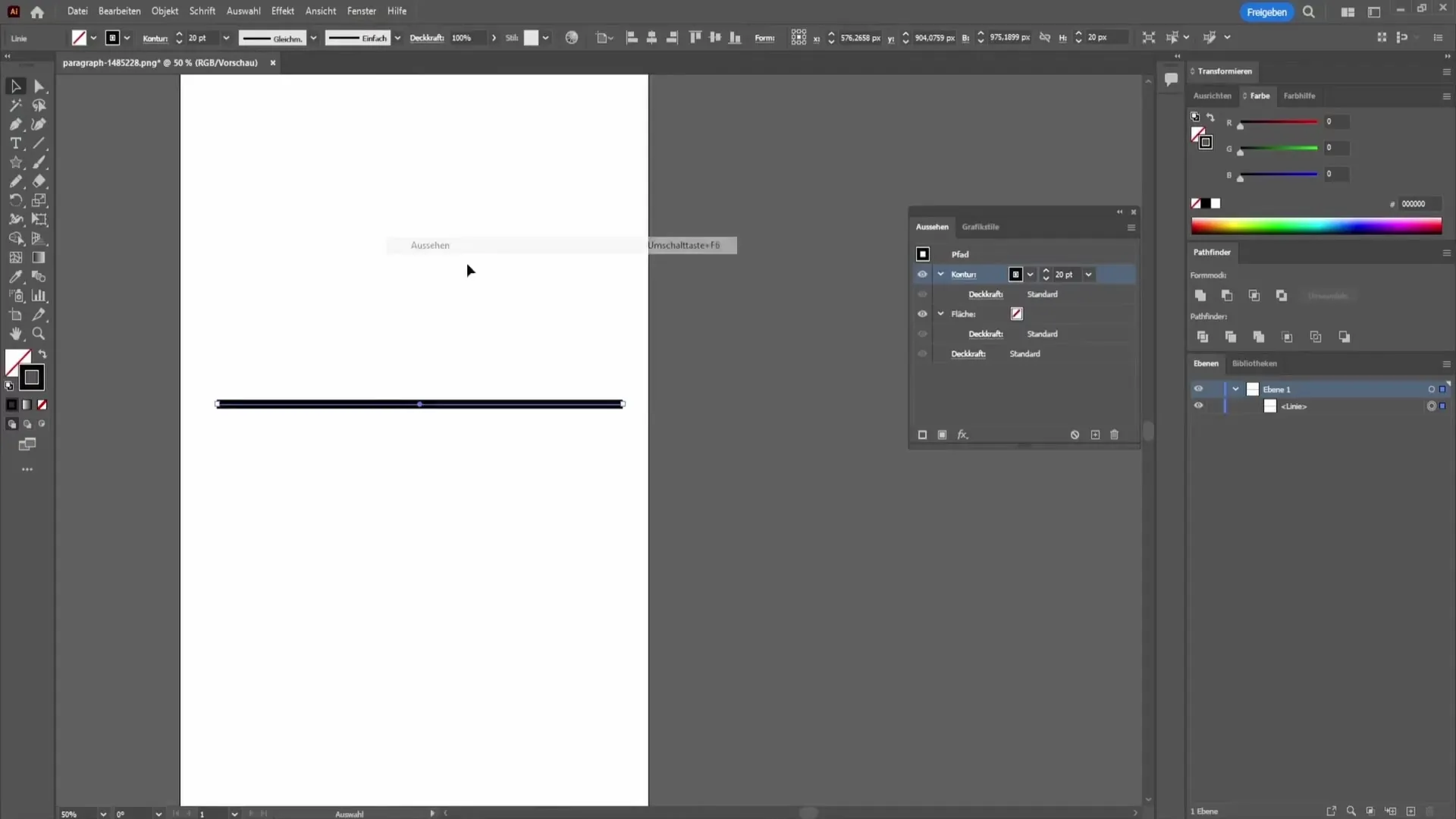
V otvorenom okne môžeš nastaviť štýl čiary. Tu máš možnosť vytvoriť čiarkovanú čiaru. Zober do úvahy veľkosť jednotlivých čiar, ktorú môžeš nastaviť napríklad na 20.
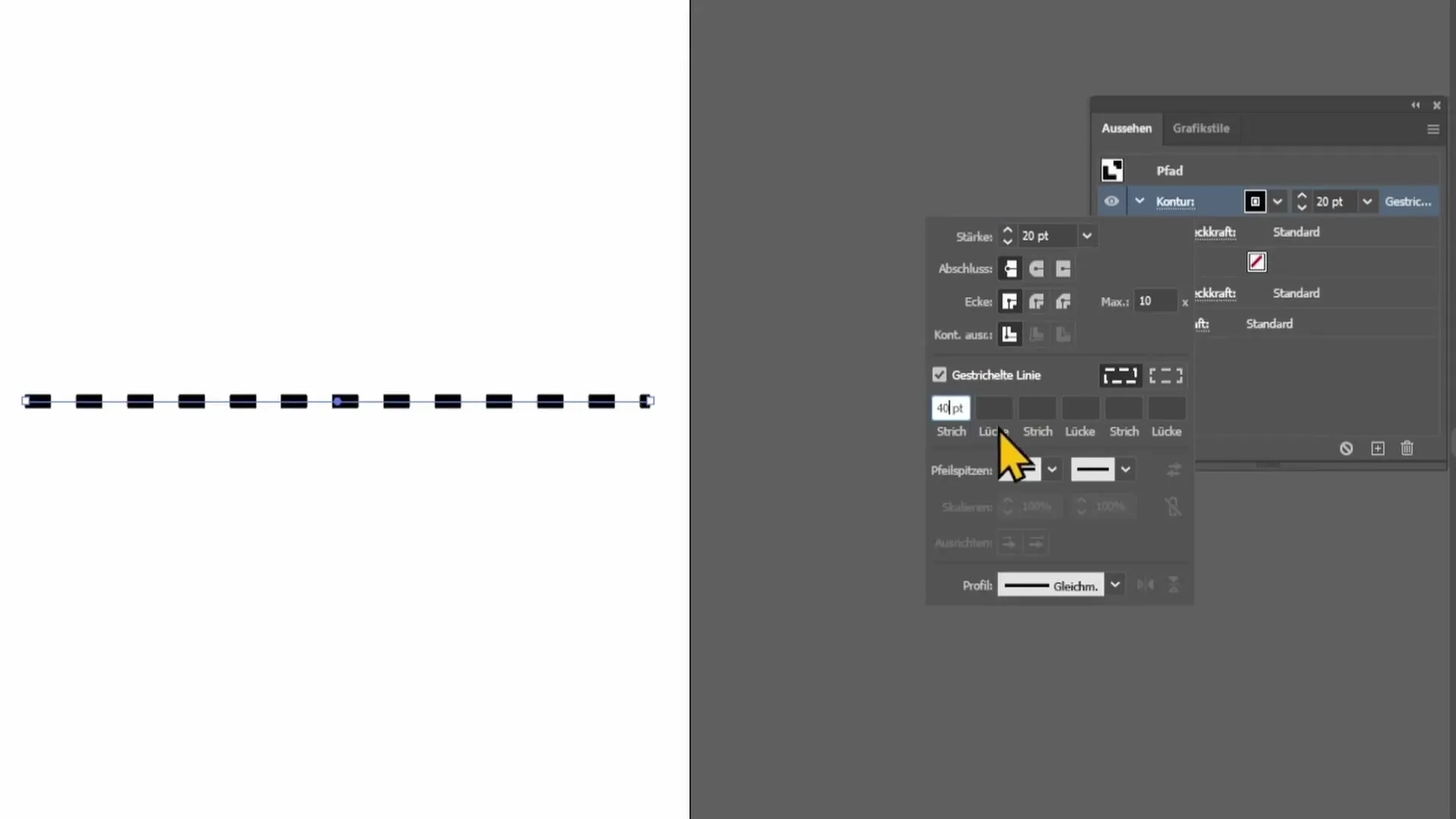
Ak chceš prispôsobiť veľkosť medzier medzi čiarkami, nájdeš príslušné nastavenia pod položkou „Medzera“. Napríklad môžeš zadať 10 pre medzeru a vidieť, aký to má vplyv na dizajn.
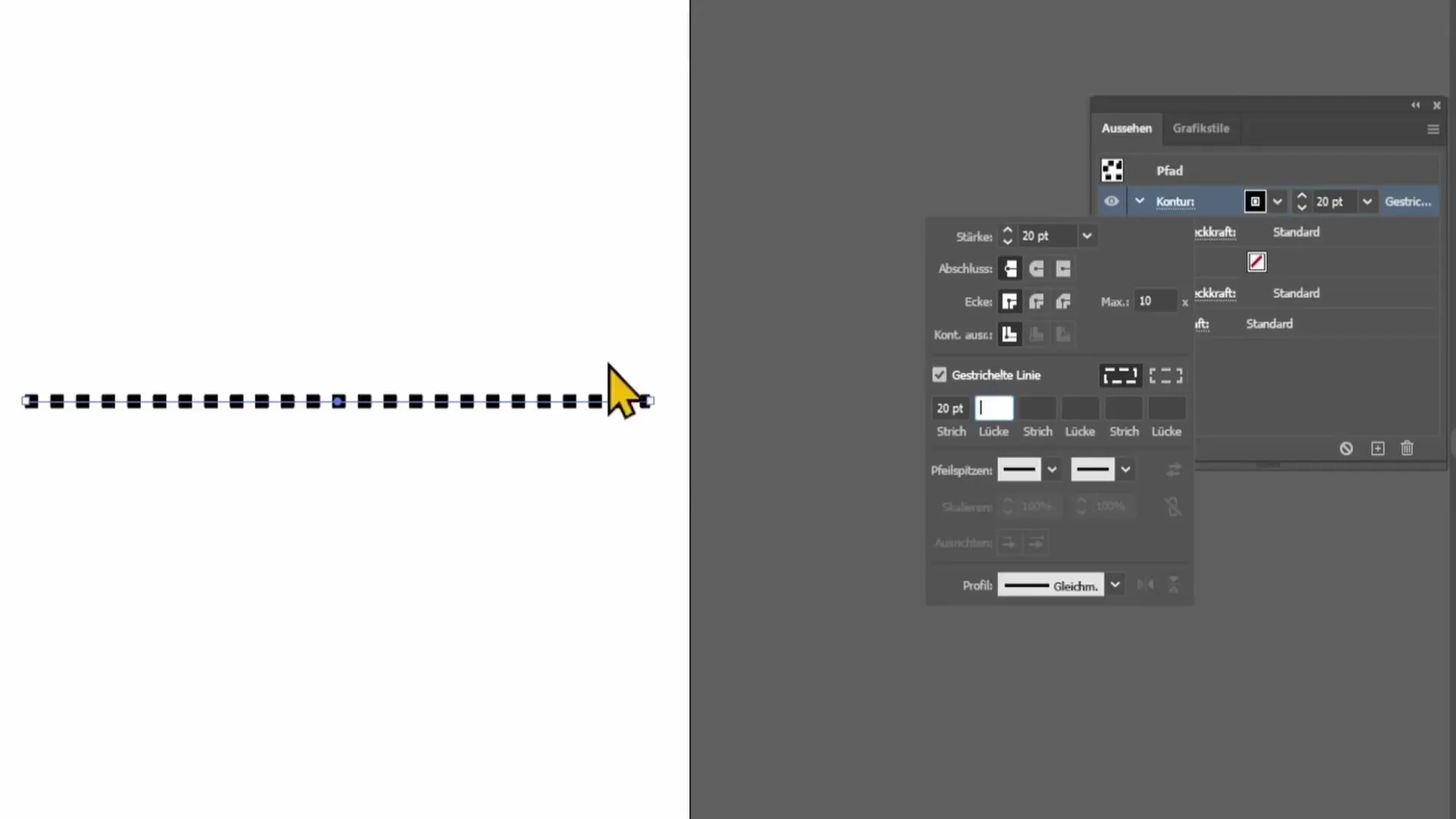
Ďalej experimentuj s dĺžkou čiar a medzier, aby si našiel ideálny vzhľad pre svoj projekt. Ak chceš zväčšiť dĺžku čiar, môžeš ich ľahko zvýšiť ďalej.
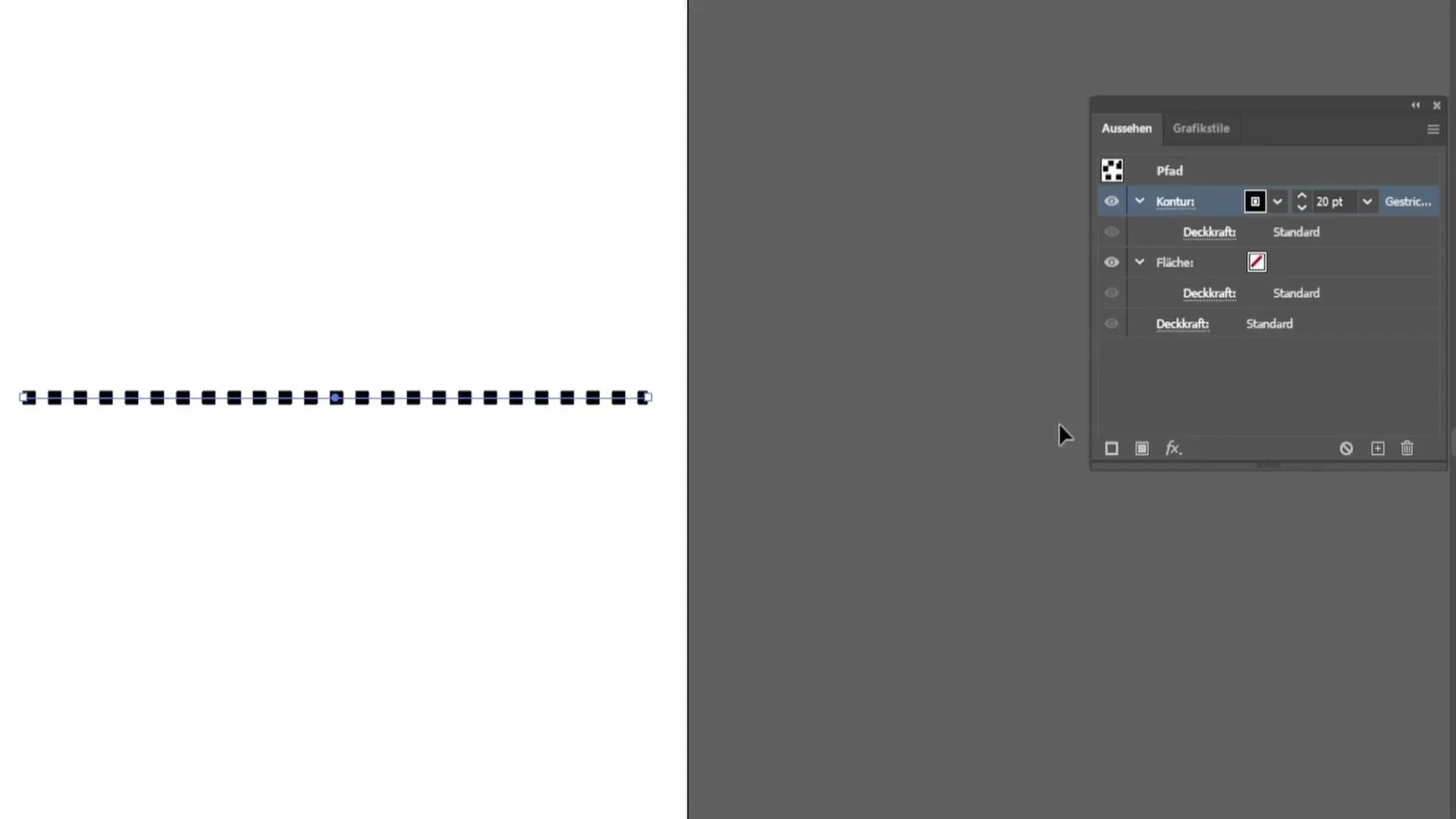
Ak chceš vytvoriť bodkovanú čiaru, musíš nastaviť obrysové nastavenia na „zaoblené“. Prispôsob hrúbku čiar a medzie, aby si dosiahol požadované bodkovačky. Možno začneš s hodnotou 10 pre čiary a 30 pre medzery.
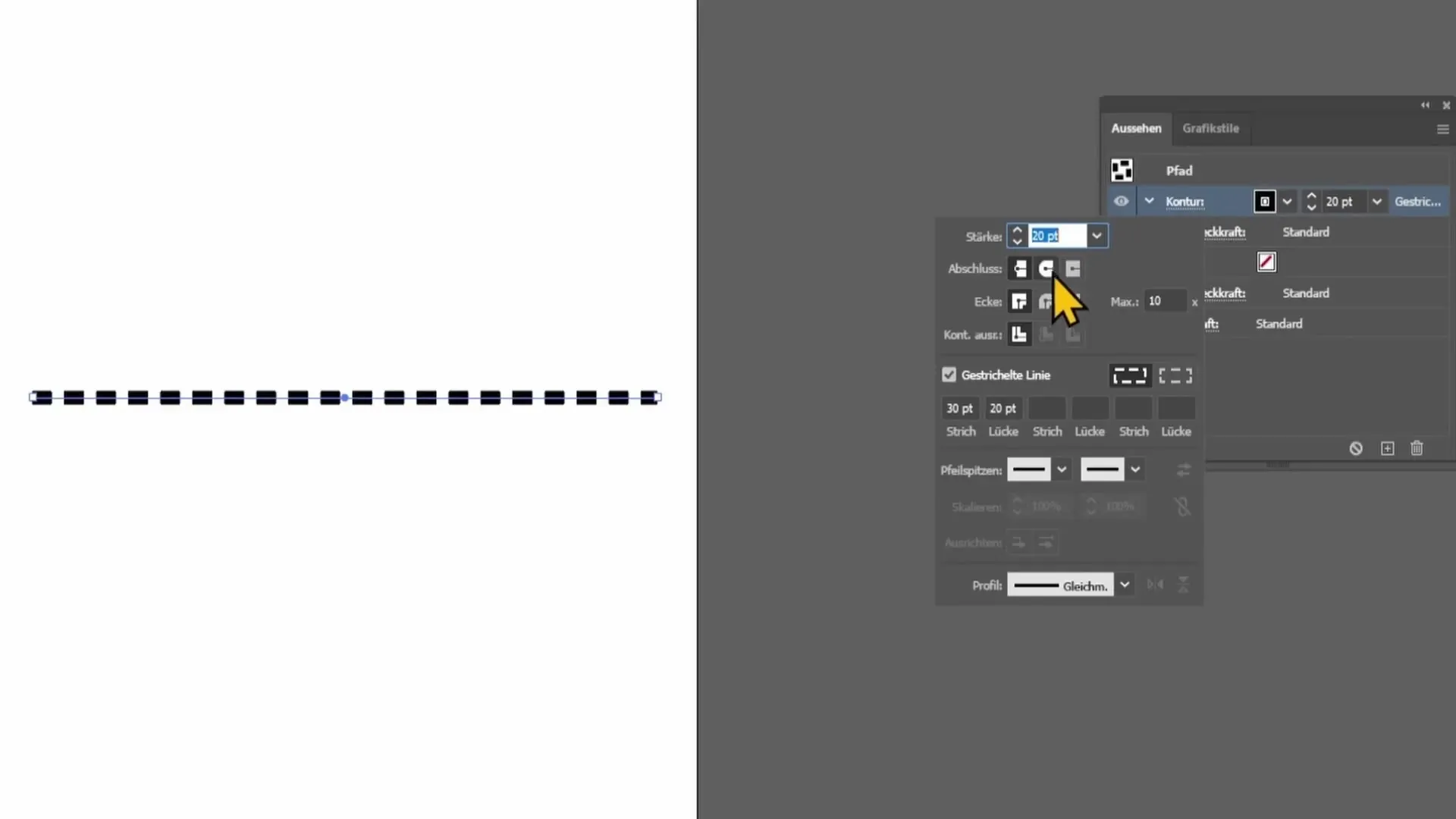
Aby si ďalej prispôsobil svoje čiary, môžeš kliknúť na obrys a pridať hroty, aby si dizajn zaujímavejší. Tieto hroty môžeš pridať na ľavú alebo pravú stranu čiary, podľa tvojich preferencií.
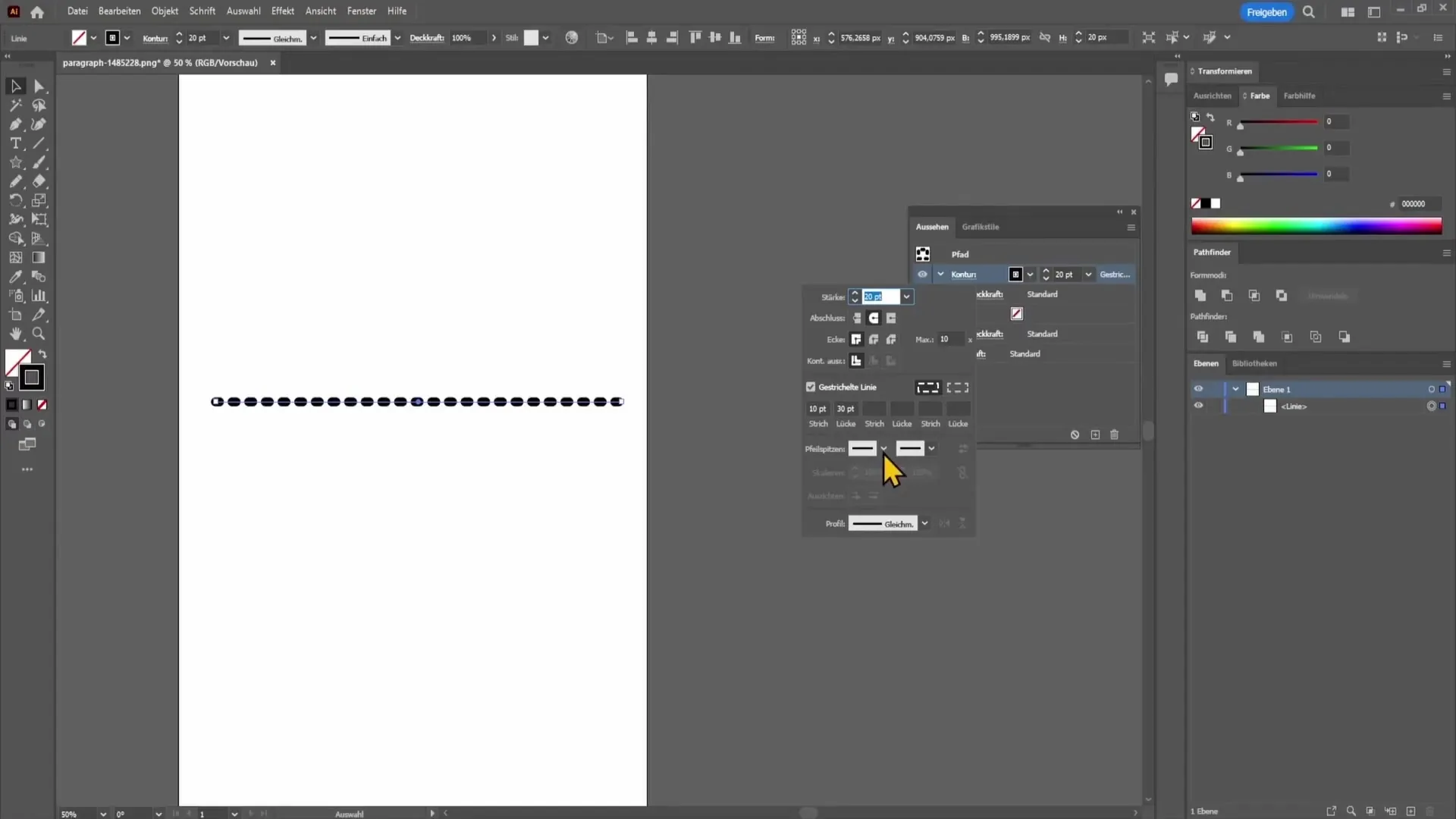
Okrem toho máš možnosť zmeniť profil čiary. Choď do ponuky Profil a vyber si rôzne možnosti štýlu. To prinesie ďalšie vizuálne efekty, ktoré môžu obohatiť tvoj dizajn.
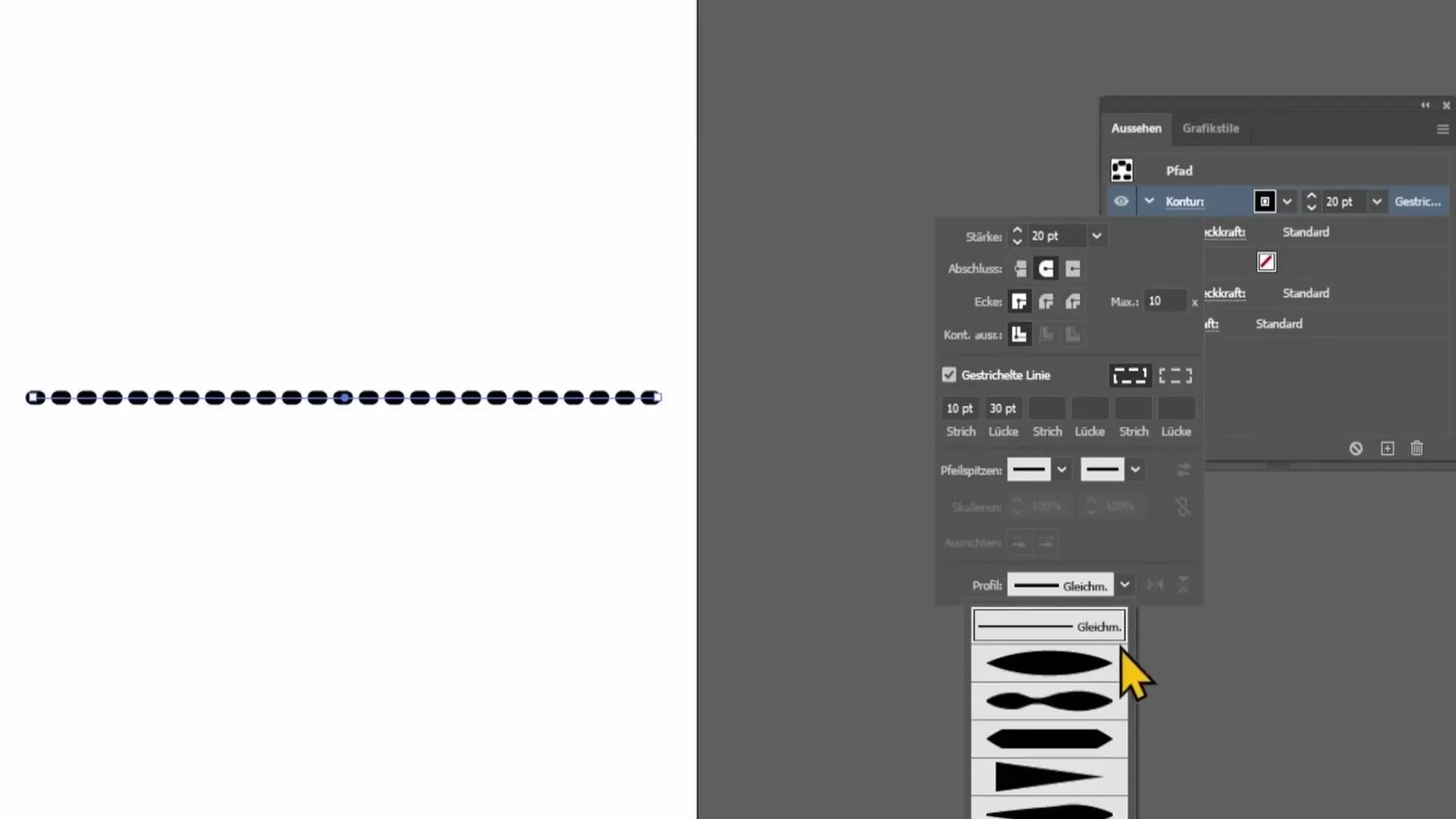
Ak chceš nakresliť hviezdu alebo iný tvar, môžeš tiež zarovnať čiaru podľa predtým definovaných čiar. Tým sa zabezpečí, že tvoj dizajn bude vyrovnaný a harmonický.

Pri prispôsobovaní hrúbky čiary môže nastať nepravidelné rozloženie čiar. V takom prípade môžeš využiť možnosti profilu na optimalizáciu pomeru a dosiahnutie rovnomerného usporiadania bodiek.
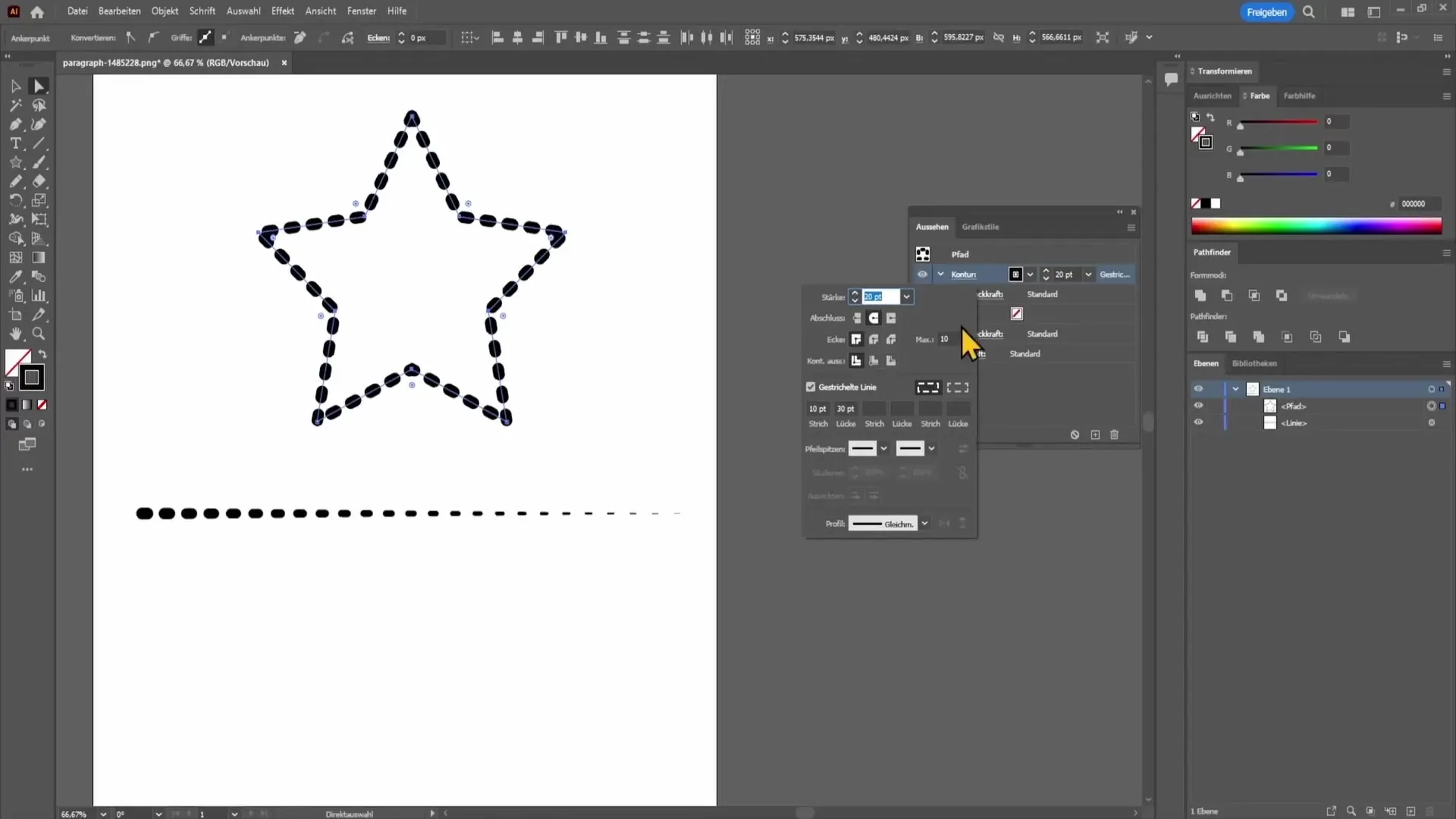
Zhrnutie
S touto príručkou ste sa naučili, ako vytvoriť vo Illustratore od Adobe prerušované a bodkované čiary. Videli ste, ako môžete upraviť dĺžku čiar a medzier a aké možnosti vám softvér ponúka pri tvorbe kreatívnych dizajnov.
Často kladené otázky
Ako vytvorím prerušovanú čiaru v Adobe Illustratore?Nakreslite čiaru, vyberte obrysy a upravte nastavenia v okne „Vzhľad“.
Môžem individuálne upraviť dĺžku čiar a medzier?Áno, môžete prispôsobiť dĺžku čiar aj veľkosť medzier.
Ako prevediem čiaru na bodkovanú?Zmeňte nastavenie obrysov na „zaoblené“ a upravte hodnoty čiar a medzie.
Môžem pridať končeky k čiarám?Áno, môžete pridať končeky, aby vaša čiara získala viac charakteru.
Sú tieto techniky použiteľné aj na tvary?Áno, môžete tieto techniky aplikovať na rôzne tvary a vytvoriť zaujímavé dizajny.


